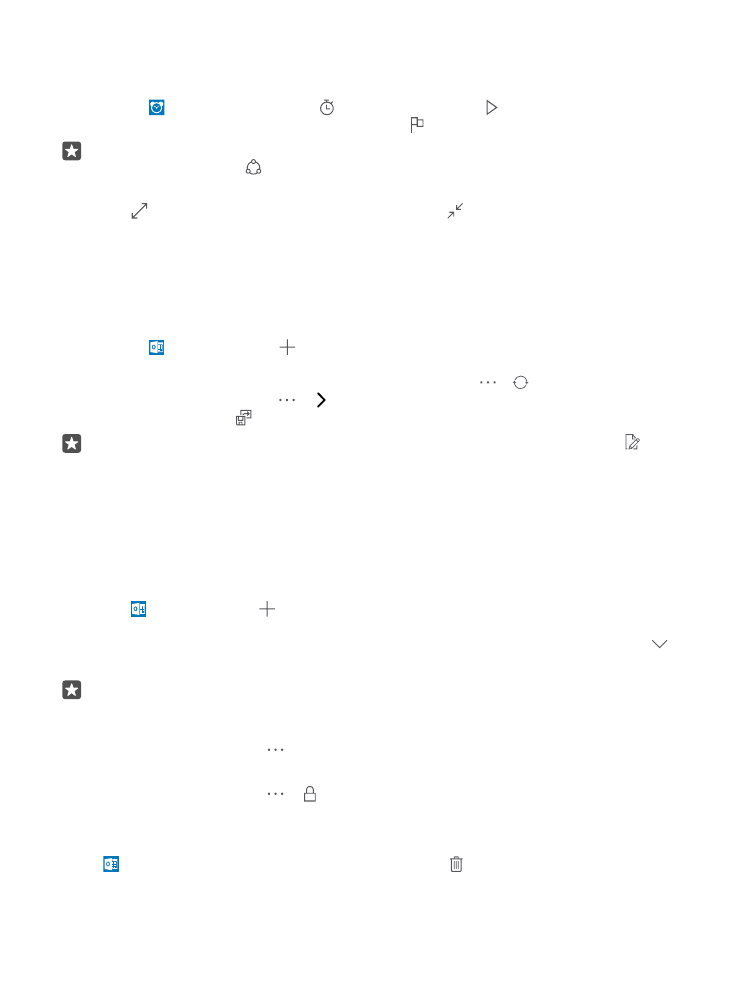
Thêm cuộc hẹn
Để nhớ một cuộc hẹn hoặc một sự kiện, hãy thêm nó vào Lịch của Outlook.
Để xem lịch, bạn phải thêm tài khoản, chẳng hạn như tài khoản Microsoft, vào điện thoại của
mình.
1. Nhấn vào Lịch Outlook > .
2. Nhập chi tiết bạn muốn và đặt thời gian.
3. Để tạo cuộc hẹn lặp lại vào những ngày nhất định, hãy nhấn > Lặp lại và nhập chi tiết.
4. Để thêm nhắc nhở, hãy nhấn > và nhấn vào thời gian bạn cần.
5. Khi hoàn tất, hãy nhấn .
Mẹo: Để chỉnh sửa một sự kiện, hãy nhấn vào sự kiện bạn muốn, sau đó nhấn Chỉnh
sửa và chỉnh sửa chi tiết bạn muốn.
Gửi thư mời họp
Khi tạo một sự kiện, hãy nhấn Mọi người và nhấn vào hộp tìm kiếm, sau đó bắt đầu viết tên.
Danh sách sẽ lọc khi bạn viết.
Bạn có thể gửi thư mời họp đến các liên lạc có địa chỉ e-mail được xác định trong chi tiết liên
lạc.
Tạo sự kiện trên một lịch khác
Nhấn vào Lịch Outlook > . Theo mặc định, các sự kiện của bạn sẽ được chuyển vào Lịch
của Outlook. Ví dụ: nếu bạn có một lịch chung với gia đình mình, bạn có thể tạo và chia sẻ sự
kiện này ngay lập tức. Để thay đổi lịch khi tạo sự kiện, hãy nhấn vào tên lịch, sau đó nhấn và
nhấn vào lịch bạn muốn sử dụng.
Ví dụ: Bạn có thể tạo sự kiện trên một lịch bạn đang chia sẻ với những người khác, chẳng
hạn như lịch công việc, để họ biết khi nào bạn bận.
Thay đổi trạng thái của bạn cho một sự kiện
Khi tạo một sự kiện, hãy nhấn và chọn trạng thái bạn muốn.
Tạo cuộc hẹn riêng
Khi tạo một sự kiện, hãy nhấn > Riêng tư.
Sự kiện không hiển thị trong lịch được chia sẻ.
Xóa cuộc hẹn
Nhấn Lịch Outlook, sau đó nhấn vào sự kiện và nhấn .
© 2016 Microsoft Mobile. Bản quyền đã đăng ký bảo hộ.
53